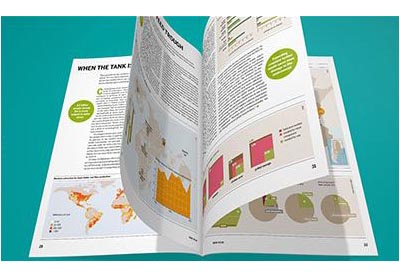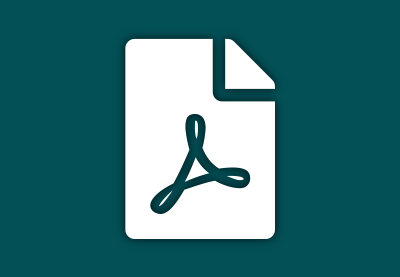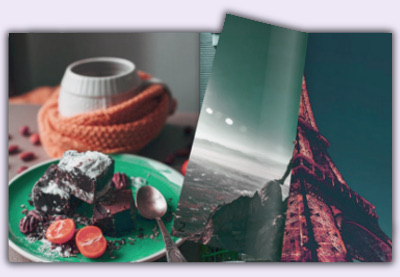PDF-файлы являются очень популярным способом обмена форматированными документами благодаря их гибкости и легкому характеру — они работают на большинстве устройств и операционных систем. В этом посте я покажу вам, как использовать плагин для встраивания и защиты PDF-файлов в ваших постах и страницах WordPress.
- Плагины для WordPressСравнение лучших просмотрщиков PDF для WordPress
- JavaScriptКак создать JavaScript PDF Viewer
- JavaScriptКак использовать плагин WowBook jQuery Flipbook
Зачем использовать PDF?
PDF-файлы могут использоваться всеми видами бизнеса, независимо от того, хотите ли вы отобразить каталог для вашей недвижимости или показать пункты меню для вашего ресторана.
Некоторые из преимуществ использования файлов PDF:
Они обеспечивают удобство использования
При отображении информации на ваших веб-страницах вам также следует подумать о том, как ее будут использовать ваши пользователи. Хотя они не так доступны, как включение информации непосредственно в HTML, файлы PDF обеспечивают более дружественный интерфейс, чем другие форматы файлов. Например, не каждый сможет открыть документ Word!
Конфиденциальность информации и защита авторских прав
Файлы PDF предоставляют возможность запретить копирование или печать. Это важно, когда вам нужно защитить интеллектуальную собственность.
Содержание не может быть легко изменено
Файл PDF предоставляет пользователям возможность взаимодействовать с документом без изменения содержимого. Например, люди могут подписать документ цифровой подписью, не имея возможности изменить содержимое.
Универсальная доступность
Вы можете читать PDF с любого устройства и на любом языке. Оригинальная версия всегда одинакова, независимо от того, сколько раз она была опубликована.
Когда ваш сайт должен использовать файлы PDF?
Ниже приведены некоторые примеры использования файлов PDF:
- Обеспечить доступ к контенту, который уже существует в печатном виде.
- Чтобы уменьшить размер документа. Например, у вас может быть презентация, которая требует сжатия.
- Для печати содержимого, такого как книги, руководства, каталоги или аналогичные публикации.
- Для очень длинного текстового или графического содержимого. Люди предпочитают загружать длинный документ, а не читать его в браузере.
- Ограничить доступ к контенту. Контент с ограниченным доступом лучше доставлять через PDF, поскольку вы можете использовать такие меры, как защита паролем или шифрование.
Начиная
PDF Viewer для WordPress — это полностью адаптивный плагин, который позволяет встраивать PDF-файлы в ваши записи и страницы WordPress. Он также позволяет включать или отключать печать, загрузку, масштабирование и обмен в социальных сетях.
Начнем с загрузки плагина из CodeCanyon . Если у вас уже есть аккаунт, вы можете приобрести плагин на странице продукта. Если у вас нет учетной записи, вы можете создать ее на странице регистрации.
Купив плагин, вы получите ссылку на файлы. Кроме того, вы можете найти их в разделе загрузки своей учетной записи вместе с другими купленными вами товарами.
Затем вам нужно будет войти на свой сайт WordPress, перейти на « Плагины»> «Добавить новый» и загрузить предоставленные zip-файлы. После загрузки нажмите « Установить сейчас» , затем подождите несколько секунд и нажмите « Активировать» . Теперь вы можете начать использовать плагин.
Особенности PDF Viewer для WordPress
PDF Viewer для WordPress — это идеальный способ отобразить ваши файлы PDF на вашем сайте WordPress. Он полностью отзывчив и совместим с основными браузерами. Другие функции включают в себя:
- Отслеживание с помощью Google Analytics : эта функция позволяет отслеживать количество посетителей, которые прочитали ваш PDF с помощью Google Analytics.
- Персонализация ваших файлов с вашим логотипом или брендингом. Вы также можете включать и отключать такие инструменты, как « Найти», « Загрузить» , « Поделиться» , « Отправить другу» , « Навигация по страницам» , « Масштаб» , « Печать» и другие.
- Неограниченное количество файлов PDF и размеров : этот плагин позволяет вставлять неограниченное количество файлов PDF разных размеров.
- Поддерживает до 100 языков .
- Поддержка обмена PDF-файлами в социальных сетях .
Как встроить PDF-файл в сообщение или страницу
После установки средства просмотра PDF оно появится в левой части меню администратора, как показано ниже.
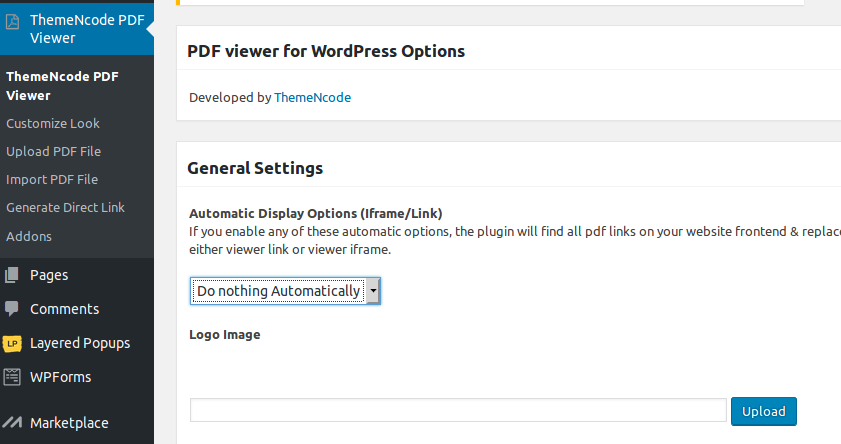
Мы начнем с загрузки файла PDF, который мы хотим отобразить на нашей странице. PDF Viewer для WordPress поставляется с функцией загрузки, которая позволяет сделать процесс загрузки простым и понятным. Вы можете загрузить файл PDF из вашей библиотеки или из внешнего источника, а затем получить URL-адрес документа на вашем сервере.
Просто выполните следующие шаги:
- Перейдите к опции « Загрузить файл PDF» .
- Нажмите на кнопку с надписью Нажмите здесь, чтобы загрузить файл PDF.
- Появится диалоговое окно загрузки, где вам будет предложено выбрать файл PDF.
- После того, как вы выберете или загрузите файл, вы увидите кнопку « Получить ссылку» , по которой вы сможете нажать, чтобы получить URL для файла PDF.
- Вы можете скопировать эту ссылку и использовать ее для встраивания PDF-файлов в свои записи или страницы.
Вставьте эту ссылку в сообщение или страницу для встраивания вашего PDF, который должен выглядеть так, как показано ниже после встраивания.
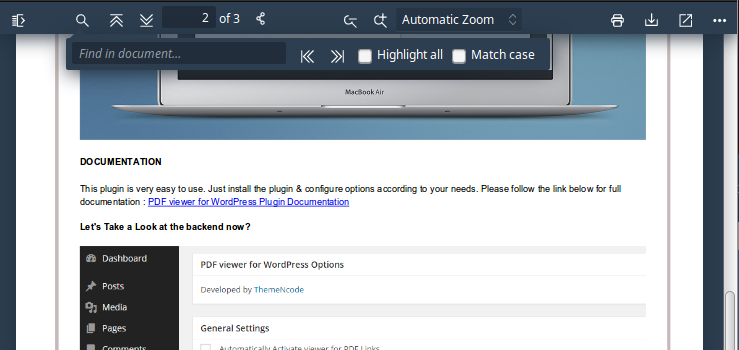
Как импортировать файл PDF в сообщение или страницу
PDF Viewer для WordPress также предоставляет возможность импортировать PDF-файл с любого URL. Процесс похож на метод загрузки, который мы рассмотрели выше.
- Перейдите на панель « Импорт файла PDF» .
- Вставьте ссылку на внешний PDF в предоставленное место.
- Нажмите кнопку « Импорт» .
- Затем вы получите URL-адрес, который можно использовать для встраивания вашего PDF-файла в любое место.
Настройте внешний вид зрителя
PDF Viewer для WordPress также позволяет настроить внешний вид ваших PDF-файлов и просмотра. Нажмите « Настроить внешний вид» и выберите тему или используйте собственный цвет в качестве темы. Вы также можете изменить цвет текста на панели инструментов, а также значки стиля.
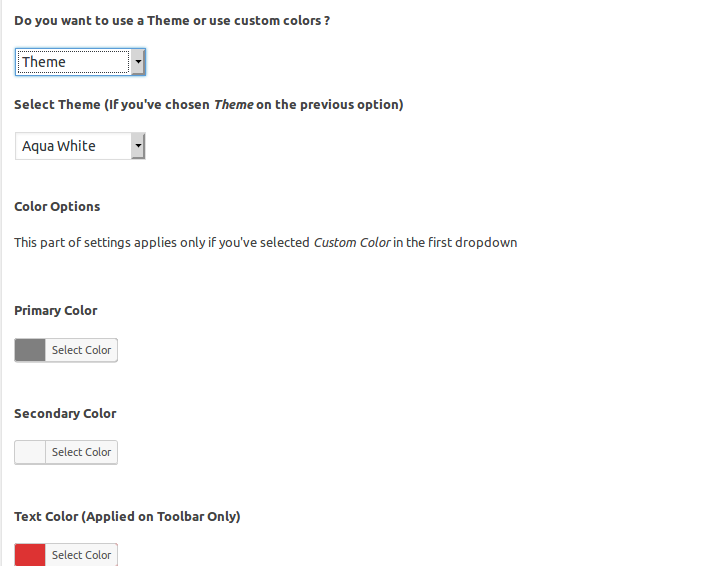
Как защитить PDF файлы
Если вы хотите защитить свои файлы от загрузки всеми, есть несколько способов, которые вы можете использовать, чтобы гарантировать, что ваш контент доступен только разрешенным лицам.
В этом разделе я покажу вам, как использовать защиту паролем для защиты вашего контента.
Защита паролем файлов PDF
Страницы, защищенные паролем, позволяют скрывать информацию от пользователей, если у них нет пароля. На постах и страницах легко настроить защиту паролем.
Чтобы защитить сообщение или страницу с помощью пароля, просто выполните следующие действия:
- Перейдите на пост или страницу, которую вы хотите защитить.
- Прямо под кнопкой « Опубликовать» измените видимость на Защищенный паролем .
- Введите пароль и нажмите « Опубликовать» .
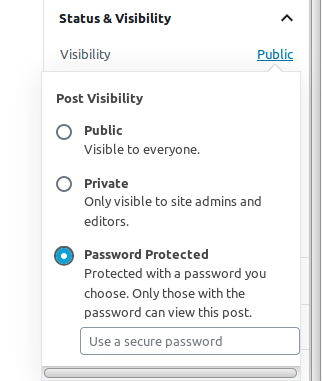
Сообщение или страница теперь должны запрашивать пароль при просмотре.
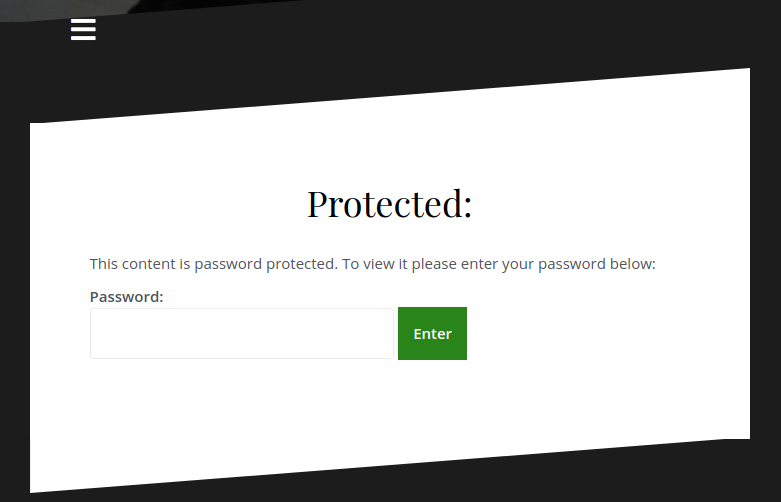
Другие способы защиты PDF-файлов
Помимо личного доступа и защиты паролем страниц и сообщений, существуют и другие передовые способы защиты ваших PDF-файлов. Это включает:
- Плагины членства и ограничения контента. Эти плагины предоставляют вам возможность блокировать или ограничивать доступ к контенту для премиум-пользователей.
- URL-адреса с истекающим сроком действия. Это включает в себя установку определенного периода, в течение которого пользователи могут получить доступ к вашему контенту по указанной ссылке. По истечении этого времени ссылка перестает действовать.
- Использование плагинов Content Protection : в CodeCanyon доступно несколько плагинов, которые позволяют защищать изображения, текст, посты и страницы.
Другой альтернативой для защиты PDF-файлов является установка пароля для открытого документа. Пароль для открытия документа требует от пользователя ввода пароля для открытия PDF. Большинство финансовых учреждений используют этот метод при отправке выписок, поскольку каждый пароль уникален для каждого пользователя.
Как только ваш PDF-файл защищен паролем, вы можете встроить его в любую страницу или пост. Это обеспечивает еще один уровень безопасности для ваших PDF-файлов.
Кроме того, вы также должны убедиться, что Google не индексирует ваши PDF-файлы. Вы можете сделать это с помощью плагина Yoast WordPress SEO .
Вывод
PDF-файлы очень популярны на современных веб-сайтах. Независимо от того, хотите ли вы отобразить каталог продукции, флаер или счет-фактуру, PDF-файлы являются наиболее вероятным форматом для использования. Они обеспечивают бесперебойную работу ваших пользователей, гарантируя, что каждый пользователь может читать ваш контент независимо от того, какое устройство, браузер или язык он использует.
- Плагины для WordPressСравнение лучших просмотрщиков PDF для WordPress
- JavaScriptКак создать JavaScript PDF Viewer
- JavaScriptКак использовать плагин WowBook jQuery Flipbook
Кроме того, если вы хотите использовать пользовательские плагины, но вам неудобно работать с серверами и предпочитаете, чтобы кто-то сделал все это за вас, рассмотрите возможность управляемого хостинга WordPress. Благодаря партнерству Envato с SiteGround вы можете получить до 60% скидки на управляемый хостинг WordPress .